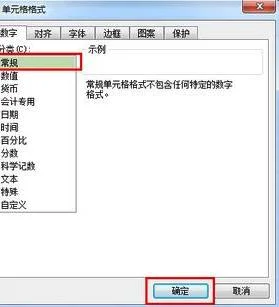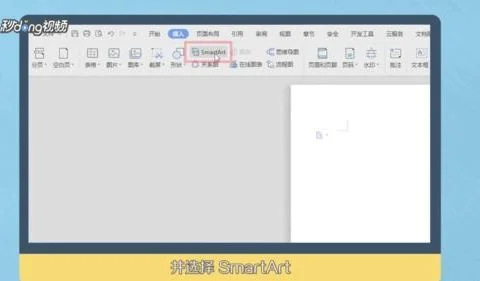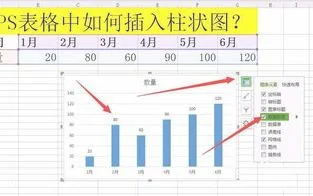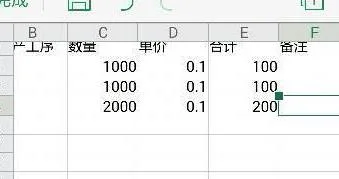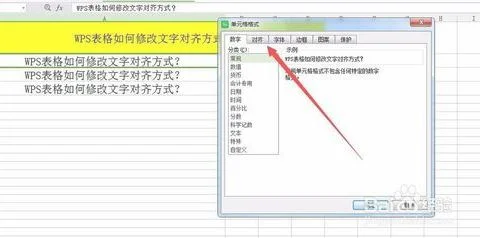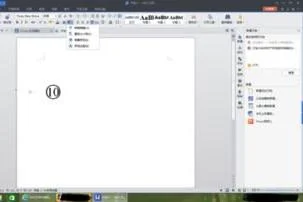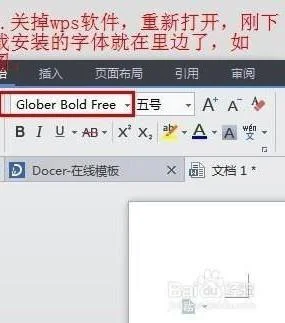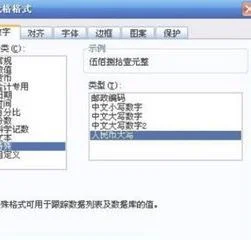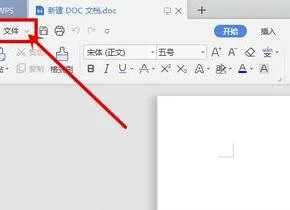1.wps怎么制作表格教程
首先,进入wps界面,在工具栏中点击“插入”。
在菜单栏中点击“表格”,在下面你将有三种方法制作表格。选择一种方法画出你想要制作的行和列。
表格制成后,点击表格,会发现工具栏中增加了两个专门针对表格的工具。
在表格工具中的表格属性中,可以对表格的行和列的宽度和高度进行设置。
宽和高设置好后,就要进行美化了,在表格样式工具栏中有几种表格底纹,点击即可设置。
如果对这些底纹不感兴趣,你还可以自己设置漂亮的底纹,回到表格工具栏中,在表格属性中表格右下方有一个边框和底纹的设置,进入后,你可以选择你喜欢的颜色对你的表格的边框的底纹进行设计,可设置整个表格,也可设置单元格。
这样你就设置出好看的表格了,输入文字就可以了。
希望可以帮到你!
2.如何在wps中做表格
1、打开WPS文字,点击插入——表格,在弹出的插入表格选项中输入x列x行,或者直接拖动鼠标。
2、根据需要针对表格在做一个调整,wps的功能比较便捷统一。
WPS Office[是由金山软件股份有限公司自主研发的一款办公软件套装,可以实现办公软件最常用的文字、表格、演示等多种功能。具有内存占用低、运行速度快、体积小巧、强大插件平台支持、免费提供海量在线存储空间及文档模板、支持阅读和输出PDF文件、全面兼容微软Office97-2010格式(doc/docx/xls/xlsx/ppt/pptx等)独特优势。覆盖Windows、Linux、Android、iOS等多个平台。
3.有wps表格的情况下怎么做表格
有wps表格的情况下做表格的方法
1. 电脑桌面空白处点右键新 建一个空白表格。并将表格名称改成自己熟悉的名称。
2. 打开表格,在第一行输入自己表格的名头(例如业务销售提成表)
3. 一般表头需要在所有表格的总上方,此时需要合并表格如图,点击合并单元格即可实现。
4. 将鼠标放置在大写字母的标志上,可看见向下的黑色箭头,点击鼠标选中可进行列的调节,当想将一个列挪离原来的位置,可以鼠标选中该列,点右键--剪切,然后在想要放置该列的位置点击右键选择插入剪切的单元格,即可实现列的挪动。将鼠标放左边数字的位置可以进行行的调节。行的位置调节同列操作一样。
5. 在表格中输入完需要的数据后,可以按需要调节字体的大小、粗细、形状。原本的表格是虚线,预览和打印时不显示表格线,可以点击框线选项,将表格实线化,这样表格在预览和打印的时候就可以显示表格线。这个选项也有几种选项可选。
6. 当表格中的文字打不下时可以鼠标选中该格点右键----设置单元格---上选对齐---自动换行,可以实现文字的的自动换行,以免打印出的时候缺少文字。
7. 表格还可以做简单的公式运算,以乘法为例,将鼠标放在得数积所在的格选中,按下键盘等号键,再用鼠标选中相乘的两个或更多的数格,点每个中间都按一下键盘上的乘号键,表示相乘(相除的话按除号键,在小键盘的位置是/的标志,其他公式方法相同)就会出现 如下图所示的现象,(图中显示的B3*C3是指相乘的格所在的位置),最后按下回车键就可以得出得数。
8. 想要整个表格都是这样的公式,可以将鼠标放置在得数格的右下角处,会出现一黑色的十字标,按住鼠标左键以十字标向下拉动,下面的格中会显示出数字,这些数就是先前相乘的两列全部相乘的得数,(即B列和C列相乘后的得数)很多表格 中会用到这些公式,当前面列的数字有变化时,得数位置也会产生相应的变化。通常我们可以将做好的表格留存,下次直接更改数字就可以做成新的表格了。
9. 下拉表格后会出现一个小的标志,标志旁的小三角点开可以有不同的选项,如复制单元格或以序列的方式填充等,可以根据需要选择。
10. 这个功能通常在输入数字的时候有用,例如1、2、3等数字,当输入1时,按下表格右下角的十字下拉,直接可以在下格显示出2、3等序列数字。
11. 有时候做出的表格行列数很多在电脑显示器上会显示不完整,制作表格时会不方便,这时我们可以利用冻结表格这个功能。
12. 冻结表格后上下左右拉动表格,被冻结的部位会不动。冻结的表格随时可以取消冻结
13. 制作完的表格点击预览按钮,可以观看表格整体效果。可以调整页边距,打印的方向,设置页眉和页脚。
14. 需要打印的时候可以点击打印。
15. 一张表格就做好了,表格软件还有很多功能,在使用的时候可以慢慢摸索。它的强大不是一篇简单的经验就可以叙述完整的。我记得表格的介绍在电脑学校或者是书店都可以是一本厚厚的书。
4.wps怎么把已做好的表格插入文档中
工具/原料WPS表格(或excel)WPS文字(或word)方法如下:1、首先,打开WPS文字,找到“插入”面板下的“对象”功能,如图所示。
2、点击“对象”后,出现如图所示界面。可以选择插入新建对象和已存在的对象找到新建里面的“Microsoft office excel workbook”选项。
3、点击“确定”,出现如图所示的新建的excel表格,可以在这个excel界面中进行表格编辑,如果什么也不编辑的话,直接点击关闭,word中就会出现一个空表。4、回到第二步中的界面,选择“由文件创建”,出现如图所示界面。
5、点击“浏览”,就出现如图所示的文件选择界面,找到要插入的表所在的路径。6、点击“确定”,表格就插入完毕了,如图所示。